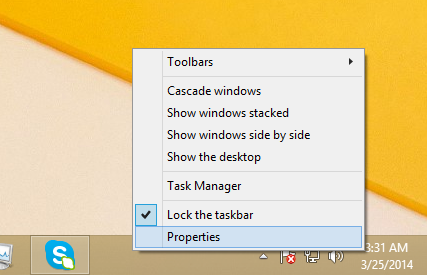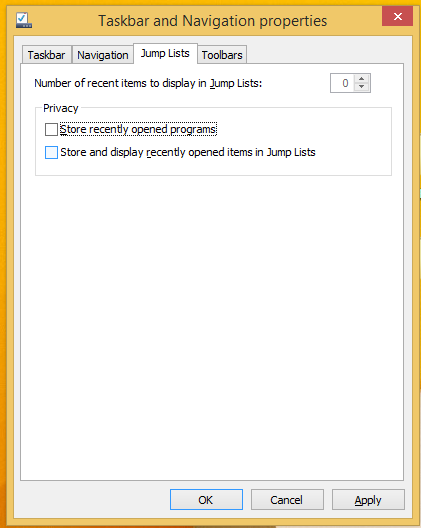Wie seine Vorgänger verfolgt und speichert Windows 8.1 Informationen darüber, welche Programme Sie am häufigsten geöffnet haben und welche Dokumente Sie kürzlich geöffnet haben. Diese Informationen werden vom Betriebssystem verwendet, um einen schnelleren Zugriff auf Dokumente über Jumplisten zu ermöglichen, wenn Sie diese erneut benötigen. Diese Funktion zum Sammeln und Verfolgen von Benutzerinformationen wird als UserAssist bezeichnet. Wenn Sie Datenschutzbedenken haben oder diese einfach nicht benötigen, können Sie sie deaktivieren.
Wie lange dauert es, bis ein Babydorfbewohner erwachsen ist?

Durch Deaktivieren der Benutzerverfolgungsfunktion wird die Windows-Leistung geringfügig verbessert, da die Anzahl der Schreibvorgänge in die Registrierung und auf die Festplatte erheblich reduziert wird.
- Klicken Sie mit der rechten Maustaste in einen leeren Bereich der Taskleiste und wählen Sie Eigenschaften.
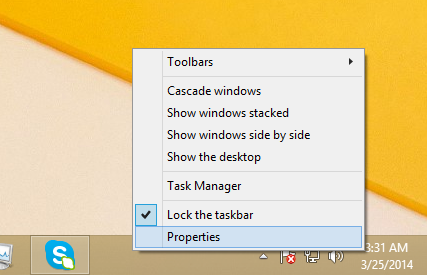
- Gehen Sie zur Registerkarte 'Sprunglisten'.
- Deaktivieren Sie unter 'Datenschutz' diese beiden Kontrollkästchen:
- Speichern Sie kürzlich geöffnete Programme (das ist die Anzahl Ihrer meistenhäufig benutztApps)
- Speichern und Anzeigen kürzlich geöffneter Elemente in Sprunglisten (die Ihre letzten Dokumente verfolgen)
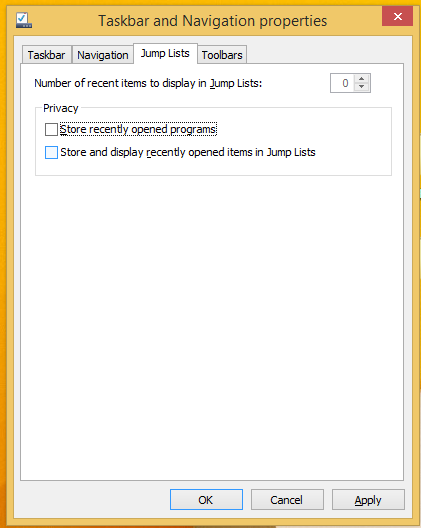
- Klicken Sie auf die Schaltfläche Übernehmen und Sie sind fertig.
Dadurch werden Sprunglisten deaktiviert und der Verlauf der zuletzt verwendeten Apps und Dokumente gelöscht. Das auch Löscht den Verlauf im Dialogfeld 'Ausführen' Außerdem wird der Verlauf von allem, was Sie im Dialogfeld 'Ausführen' öffnen, nicht mehr beibehalten.
Beachten Sie, dass, wenn Sie ein Startmenü unter Windows 8 installiert haben, dadurch auch Jumplisten und die Liste der häufig verwendeten Programme deaktiviert werden. Die einheitliche Liste der zuletzt verwendeten Dokumente und Orte im Explorer wird ebenfalls nicht mehr verwaltet.
Windows 10 s Modus ausschalten